
- •1.1 Варианты Proficy Real-Time Information Portal
- •1.2 Коннекторы Proficy Real-Time Information Portal
- •1.3 Драйверы
- •1.4 Лицензирование Proficy Portal
- •1.4.1 Использование существующих лицензий
- •1.4.1.1 Установка аппаратного ключа M1: решение возможных проблем
- •1.4.1.2 Ключ Aladdin HASP USB: решение возможных проблем
- •1.4.1.3 Замена неисправных аппаратных ключей M1
- •1.4.1.4 Утилита KeyDiag
- •1.4.1.5 Часто задаваемые вопросы об аппаратных USB-ключах
- •1.4.2 Общее лицензирование Proficy
- •1.4.2.1 Информация относительно общей лицензии Proficy
- •1.4.2.2 Новые лицензии
- •Пример 1
- •Пример 2:
- •1.4.2.3 Устранение неполадок
- •Неправильная установка
- •1.5 Техническая поддержка
- •2 Установка
- •2.1 Требования к системе
- •2.2 Начало работы
- •2.3 Установка Proficy Portal
- •2.3.1 Обновление до версии Proficy Portal 2.6
- •2.3.2 Согласование экранных форм
- •2.3.3 Обновление экранов, групп пера, групп событий и файлов символов
- •2.3.4 Удаление Proficy Portal
- •2.4 Устранение неполадок при установке Proficy Portal
- •2.4.1 Создание виртуального каталога Proficy Portal
- •2.4.2 Создание виртуального каталога Jakarta
- •2.4.3 Установка ISAPI-фильтра
- •2.4.4 Установка плагина (встраиваемого модуля) Java
- •2.4.5 Устранение конфликтов портов
- •3 Запуск и конфигурирование
- •3.1 Размещение Proficy Portal на сервере Apache
- •3.1.1 Конфигурирование скрипта поиска для Apache
- •3.2 Вход в Proficy Portal
- •3.3 Конфигурирование сервера Proficy Portal
- •3.4 Конфигурирование клиента Proficy Portal
- •3.5 Использование документации Proficy Portal
- •3.5.1 Функция поиска в справочной системе Proficy Portal
- •4 Использование демонстрационной системы (Sample System)
- •4.1 Доступ к демо системе
- •4.1.1 Переключение между экранными формами демо системы
- •4.1.2 Удаленный доступ к демо системе и к обзору Proficy Portal
- •4.1.3 Доступ к справке по демо системе
- •4.2 Экранные формы демо системы в Historian Edition
- •4.2.1 HistorianEdition
- •4.2.2 Тренды по времени (TimeBasedTrending)
- •4.2.3 Тренды по событиям (EventBasedTrending)
- •4.3.1 EnterpriseEdition
- •4.3.2.1 Экран журнала о выпуске партий продукции (iBatchJournal)
- •4.3.3 Главный экран с данными по выбросам (EmissionsHome)
- •4.3.3.2 Распределение выбросов (EmissionByLocation)
- •4.3.3.3 Выбросы по типам (EmissionByType)
- •4.3.3.4 Экран заголовка для печати (EmissionHeader)
- •4.3.3.5 Отчет по выбросам (EmissionReport)
- •4.3.3.6 Экран нижнего колонтитула для печати (EmissionFooter)
- •4.3.3.7 XYTrending
- •4.3.4 Главный экран станции водоочистки (GraphicsHome)
- •4.3.4.1 Экран истории тревог (AlarmHistory)
- •4.3.4.2 Экран загрузки химического сырья (ChemicalFeed)
- •4.3.5 Главный экран портала (ProficyHome)
- •4.3.5.1 Производственные простои (ProductionDownTime)
- •4.3.5.2 Анализ производственных простоев (ProductionDownTimeAnalysis)
- •4.3.5.3 Отчет о производственных простоях (DownTimeReport)
- •4.3.6 Главный экран данных о качестве продукции (QualityHome)
- •4.3.6.1 Экран итоговой статистики (Summary_Statistics)
- •4.3.6.2 Экран данных о дефектах (Defect_Data)
- •4.3.6.3 Экран связи с ShopFloorSPC
- •4.3.7 Home (Gage Talker Quality Portal)
- •4.3.7.1 Чертежи (Drawing)
- •4.3.7.2 Анализ по времени (TimeAnalysis)
- •4.3.7.3 Экран описательных статистик (Descriptive Statistics)
- •5 Часто задаваемые вопросы
- •5.1 Почему Proficy Portal работает ограниченное время?
- •5.2 Как устроена защита?
- •5.3 Почему экранные формы работают медленнее после обновления v1.1?
- •5.4 Где найти замечания по версии для Proficy Portal?
- •5.5 Как работать с Proficy Portal через брандмауэр?
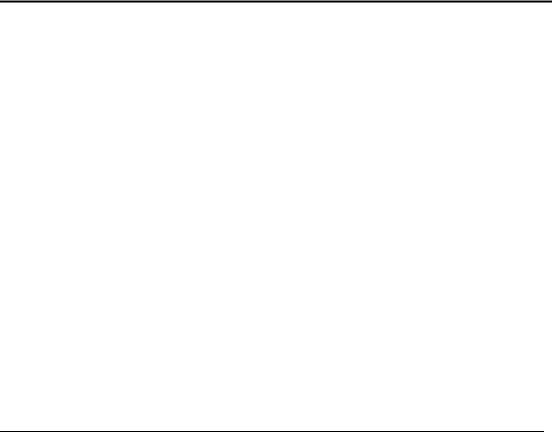
3 Запуск и конфигурирование
Используйте информацию из следующих подразделов, чтобы начать работу с
Proficy Portal.
•"Размещение Proficy Portal на сервере Apache" - обратитесь к этому подразделу, если Proficy Portal используется совместно с веб-сервером
Apache.
•"Конфигурирование сервера Proficy Portal" - обратитесь к этому подразделу, если выполняется настройка сервера Proficy Portal.
•"Конфигурирование клиента Proficy Portal" - обратитесь к этому подразделу, если вы запускаете сеанс работы с клиентом Proficy Portal в первый раз.
•Вход в Proficy Portal - обратитесь к этому подразделу, если вы входите в
Proficy Portal как клиент.
•Использование документации Proficy Portal - обратитесь к этому подразделу за сведениями о документации по Proficy Portal.
3.1Размещение Proficy Portal на сервере Apache
Proficy Real-Time Information Portal может быть размещен как на веб-сервере
IIS, так и на веб-сервере Apache. Если используется веб-сервер Apache, то после установки Proficy Portal необходимо выполнить перечисленные далее действия.
Следует использовать сервер Apache версии не ниже 2.0.52. Дополнительная информация имеется в разделе "Требования к системе".
При установке Proficy Portal появляются следующие файлы, предназначенные для поддержки работы с веб-сервером Apache:
•mod_jk.conf
•mod_jk_1.2.6_2.0.50.dll
ЗАМЕЧАНИЕ: В следующих инструкциях предполагается, что Proficy Portal был установлен в заданный по умолчанию каталог:
C:\Program Files\GE Fanuc\Proficy Portal. Кроме того, предполагается, что Apache был установлен в каталог C:\Program Files\Apache Group\Apache.
Запуск и конфигурирование |
35 |
Если для установки использовались другие каталоги, то данную процедуру необходимо изменить соответствующим образом.
1.Если на сервере установлен IIS (помимо Apache), то необходимо проверить, что IIS не запущен или запущен на другом порту (например, на порту 90). Более подробно об этом см. в разделе "Устранение конфликтов портов".
2.Остановите сервер Proficy Portal.
3.Остановите сервер Apache.
4.Найдите файл httpd.conf (конфигурационный файл веб-сервера Apache), который должен быть расположен в каталоге
C:\Program Files\Apache Group\Apache2\conf
5.Откройте файл httpd.conf в программе Блокнот (Notepad), перейдите в конец этого файла, создайте в самом конце пустую строку и вставьте в нее следующий текст:
Include "C:/Program Files/GE Fanuc/Proficy Portal/conf/mod_jk.conf"
6. Кроме того, добавьте следующий текст в тот же самый файл httpd.conf:
#
#DirectoryIndex: [Name of the file or files to use as a pre-written HTML]
# directory index. [Separate multiple entries with spaces]
#
<IfModule mod_dir.c>
DirectoryIndex index.html Default.htm </IfModule>
7.Сохраните и закройте файл httpd.conf.
8.Найдите файл mod_jk_1.2.6_2.0.50.dll в каталоге
C:\Program Files\GE Fanuc\Proficy Portal\conf
и скопируйте его в каталог, где хранятся модули Apache
C:\Program Files\Apache Group\Apache2\modules
ВНИМАНИЕ: Если для установки Apache использовался каталог, отли-
чающийся от C:\Program Files\Apache Group\Apache2, необходимо ука-
зать соответствующий путь в файле mod_jk.conf.
9.Запустите сервер Apache.
10.Запустите сервер Proficy Portal.
11.Откройте следующий URL в браузере:
http://hostname/ProficyPortal/Default.htm
ЗАМЕЧАНИЕ: Веб-сервер Apache учитывает регистр символов, а IIS не учитывает регистр символов. Соответственно, адрес http://hostname/proficyportal/default.htm будет успешно открыт веб-сервером IIS,
но он не будет открыт веб-сервером Apache.
36 |
Начало работы с Proficy Portal |
